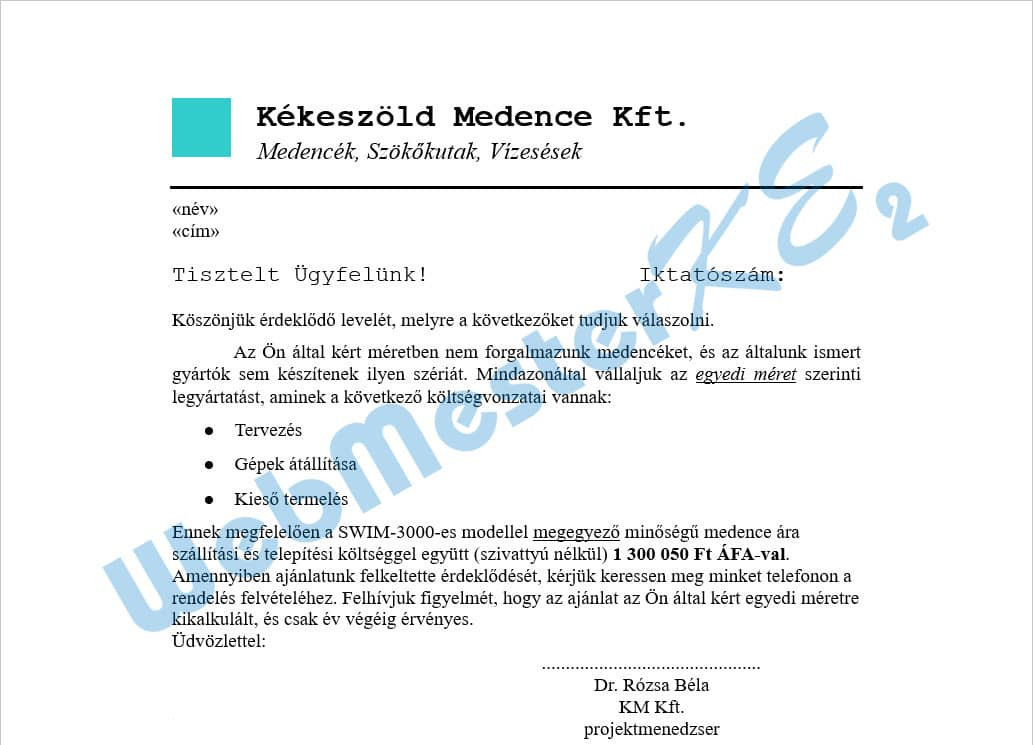Szövegszerkesztés
Microsoft Word 2021
5. feladatsor
Gépeld be és formázd meg az alábbi szöveget!
A dokumentum bal és jobb margóját állítsd 3,5 cm-es-re!
Állíts be 120%-os nagyítást!
Mentsd el a formázott fájlt a megadott néven, majd nyomtasd ki a fájlt!
A megadott adatforrás felhasználásával készíts a dokumentumból körlevelet!
Mentsd el a törzsdokumentumot a megadott néven!
Egyesítés után mentsd a leveleket a megadott néven!
Szöveg begépelése
¶: N; ↵: F + N; →: T

Oldalbeállítás
- 🡦Margók lapfül: Margók - Bal: 3,5 cm Jobb: 3,5 cm
jelöld ki a teljes dokumentumot: C + a- 🡦
Betűtípus lapfül: Betűtípus: Times New Roman; Betűméret: 11
120%-os nagyítás beállítása
-Nagyítás: Arány: 120%
Fejléc formázása
1. bekezdés
jelöld ki a bekezdést- 🡦
Betűtípus lapfül: Betűtípus: Courier New; Betűméret: 19
2. bekezdés
jelöld ki a bekezdést- 🡦
Behúzás és térköz lapfül: Térköz - Utána: 12 pt
- 🡦
Betűtípus lapfül: Betűstílus: Dőlt; Betűméret: 14
Elválasztóvonal
lépj a 3. bekezdésre- -
Szegély lapfül: Típus: Egyéni; Stílus: Szimpla; Vonalvastagság: 2,25 pt
jelöld be a felső szegélyt
Beállítások...
3 - 4. bekezdés a körlevél része, később
jelöld be a felső szegélyt
Beállítások...
Szegély és mintázat beállításai: Távolság - Fent: 5 pt
Kékeszöld négyzet
- -a F lenyomása mellett rajzolj egy négyzetet
- 🡦
Elhelyezés lapfül: Vízszintesen - ◉ Igazítás - Balra igazított; Viszonyítási pont: Margó;
Függőlegesen - Igazítás: Felül; Viszonyítási pont: Margó
A szöveg körbefuttatása lapfül: Körbefuttatás stílusa: Négyzetes;
Körbefuttatás oldala: ◉ Csak a jobb; Távolság a szövegtől - Jobbra: 0,5 cm
Körbefuttatás oldala: ◉ Csak a jobb; Távolság a szövegtől - Jobbra: 0,5 cm
Méret lapfül: ☑ Rögzített méretarány; Szélesség - ◉ Abszolút 1,2 cm;
(a Magasság automatikusan igazodik)
- -
(a Magasság automatikusan igazodik)
Egyéni lapfül: Hexadecimális érték: #33CCCC
- - 5. bekezdés formázása
- 🡦
Betűtípus lapfül: Betűtípus: Courier New; Betűméret: 13
- 🡦
Behúzás és térköz lapfül: Térköz - Előtte: 12 pt; Utána: 12 pt
Tabulátorok...
Tabulátorok...
Tabulátorok: Pozíció: 12,5 cm; - Igazítás: ◉ Jobbra - Felvétel
6. bekezdés formázása
7. bekezdés formázása
- 🡦
Behúzás és térköz lapfül: Igazítás: Sorkiegyenlítés;
Speciális: Első sor Mértéke: 1,25 cm; Térköz - Előtte: 6 pt; Utána: 6 pt
jelöld ki az „egyedi méret” szövegetSpeciális: Első sor Mértéke: 1,25 cm; Térköz - Előtte: 6 pt; Utána: 6 pt
- 🡦
Betűtípus lapfül: Betűstílus: Dőlt; Aláhúzás típusa: Szimpla
8 - 10. bekezdés formázása
- -
Új listajel megadása: Szimbólum...
- 🡦
Szimbólum: Betűtípus: Symbol - válassz egy hasonló szimbólumot
Behúzás és térköz lapfül: Sorköz: 1,5 sor
A Bal behúzás és a Függő behúzás is az alapértelmezett 0,63 cm, nem kell módosítani!
A Bal behúzás és a Függő behúzás is az alapértelmezett 0,63 cm, nem kell módosítani!
11. bekezdés formázása
- 🡦
Betűtípus lapfül: Aláhúzás típusa: Szimpla
jelöld ki a „1 300 050 Ft ÁFA-val” szöveget- 🡦
Betűtípus lapfül: Betűstílus: Félkövér
12. bekezdés formázása
13. bekezdés formázása
- 🡦
Behúzás és térköz lapfül: Tabulátorok...
Tabulátorok: Pozíció: 7,5 cm; - (Igazítás: ◉ Balra); - (Kitöltés: ◉ Nincs) - Felvétel
Pozíció: 12 cm; - (Igazítás: ◉ Balra); - Kitöltés: ◉ ........ - Felvétel
Pozíció: 12 cm; - (Igazítás: ◉ Balra); - Kitöltés: ◉ ........ - Felvétel
14. bekezdés formázása
- 🡦
Behúzás és térköz lapfül: Tabulátorok...
Tabulátorok: Pozíció: 9,75 cm; - Igazítás: ◉ Középre; - (Kitöltés: ◉ Nincs) - Felvétel
Dokumentum mentése
Mentés másként: őa Mentés másként ablakban a mentés helyének, fájl nevének megadása - Mentés
Dokumentum nyomtatása
-megadott nyomtató kiválasztása - Nyomtatás
3 - 4. bekezdés - körlevél beállításai
- -
Adatbázis fájl csatolása:
- -
keresd ki a megadott fájlt - Megnyitás
Adatmezők beillesztése:
kattints a 3. bekezdésben:
- -
kattints a 4. bekezdésben:
- -
Körlevél egyesítése:
- -
Egyesítés új dokumentumba?: ◉ Mind
Egyesített dokumentum mentése:Mentés másként: ő
a Mentés másként ablakban a mentés helyének, fájl nevének megadása - Mentés
A kész dokumentum